Este tutorial está escrito por mí, cualquier parecido o semejanza es mera coincidencia. Creado el 27 de Febrero de 2015. Está prohibido copiar o distribuir en webs, blogs o foros sin mi autorización por escrito. Este tutorial está hecho en PSP 9, pero se puede realizar en otras versiones del PSP. Si exponen su versión en un blog, foro o sitio web, agradeceré pongan un enlace hacia mi blog. Gracias por su comprensión. | |
1º Abrir un paño de 700 x 900 pixeles transparente. 2º Rellenar con el bote de pintura, color #736799. 3º Efectos geométricos perspectiva horizontal -100, transparente. 4º Efectos geométricos sesgar, vertical, ángulo de sesgo 25, transparente. 5º Efectos de distorsión, rotación fuerte -720 6º Efectos de reflexión caleidoscopio. 7º Herramienta selección, selección personalizada. 8º Con la tecla supr lo eliminan, anular selección, verán ésto. 9° Anular selección. 10º Imagen rotar, rotación libre 90 a la izquierda. 11° Efectos de la imagen, desplazamiento Horizontal -180 Vertical 12º Efectos 3D aplicar sombra. 13º Efectos complementos Mura's Meister copies con estos valores. 14º Imagen cambiar tamaño, vean la captura, destildar todas las capas. 15º Efectos complementos, Mura's Meister copies con estos valores. 16º Copiar y pegar el tube bilaidy_StephLaw_Moonrise como nueva capa de trama. 17º Capas nueva capa de trama. 18º Aplicar el tube de imagen Pearly Lace, escala 100, paso 12, modos, ambos en aleatorio, pegarlo en 450 de alto y 350 de ancho, vale decir que quede en el medio del paño. 19º Efectos complementos Mura's Meister copies con estos valores. 20º Ubicarse en la trama 1, efectos de la imagen, desplazamiento, Horizontal -20 Vertical -50 transparente. 21º Volver a la trama 3, efectos 3D aplicar sombra. 22º Aplicar la misma sombra al tube bilaidy. 23º Capas, nueva capa de trama, rellenar con el bote de pintura, color #736799. 24º Capas, organizar, enviar al fondo. 25º Capas, nueva capa de máscara, cargar Festones. 26º Fusionar grupo. 27º Con la varita mágica seleccionar el borde de festones. 28º Efectos 3D bisel interior con estos valores. 29º Selección, anular selección. 30º Capas, organizar traer al frente. 31° Copiar y pegar el tube f973vfk6, como nueva capa de trama, ajustar, nitidez, enfocar, ubicar como en el tag. 32° Firmar en nueva capa de trama. 33º Fusionar visibles, guardar como png. Si tienen algún contratiempo, preguntas o dudas, o si quieren enviarme su versión para exponerla aquí. Gracias
|
La Boda
Suscribirse a:
Enviar comentarios
(
Atom
)






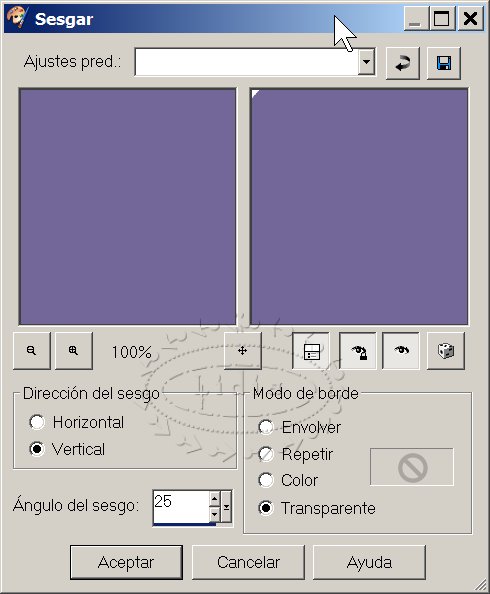




















No hay comentarios :
Publicar un comentario